
Merhaba. Bu yazımızda iPad yada iPhone’da kullanılmayan uygulamaları silme ve silinen uygulamaları geri yükleme nasıl yapılır anlatacağız.
iPhone’da kullanılmayanları sil özelliği sayesinde, zamanında yüklenmiş ancak artık işinize yaramayan uygulamaları tespit edebilir ve bunları kaldırabilirsiniz.
Kullanılmayan Uygulamaları Silme
1 Öncelikle iPhone veya iPad’inizde “Ayarlar” uygulamasını açın ve “Genel” menüsüne ardından “iPhone Saklama Alanı” menüsüne dokunun.
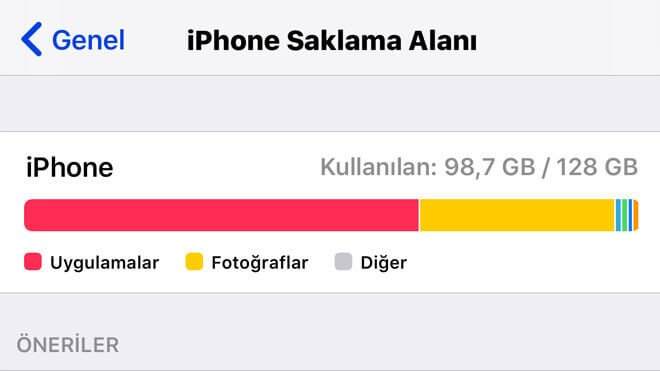
2 Bu alanda cihazınızdaki tüm uygulamaları gösteren bir liste karşınıza çıkacak ve listedeki bu uygulamalar depolama alanında işgal ettikleri veriye göre büyükten küçüğe doğru sıralanacaklar.
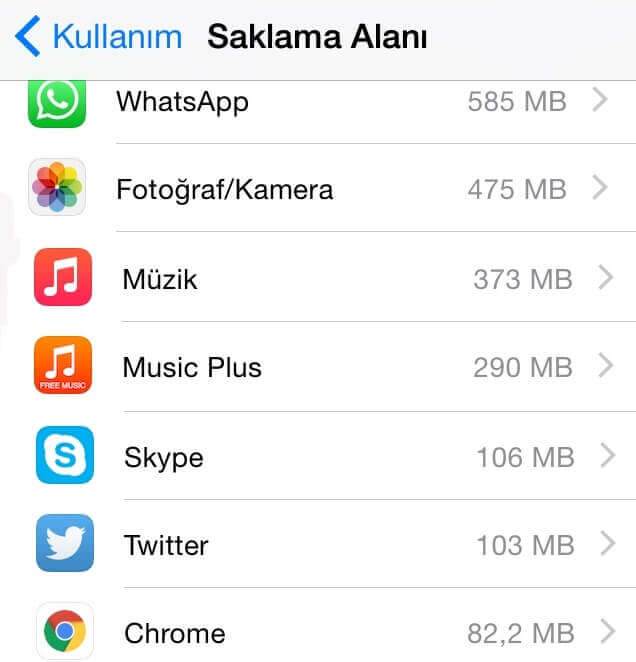
3 Bu ekranda iki uygulama kaldırma seçeneği sunulmuştur; Uygulamayı Sil (1) ve Uygulamayı Sil (2).

İlk uygulamayı sil seçeneği uygulama tarafından kullanılan saklama alanını boşaltır. Uygulama cihazınızdan kaldırılır ancak App Store’dan yeniden indirdiğinizde uygulama verileri kullanılabilir olur. İkinci uygulamayı sil seçeneği ise hem uygulamayı hem de uygulama tarafından saklanan verileri siler.
Sık kullanmadığınız uygulamayı daha sonra App Store’dan indirebileceğinizi düşünüyorsanız ilk Uygulamayı Sil seçeneğini kullanmanız yerinde bir karar olacaktır.
Silinen Uygulamaları Geri Yükleme
Daha önce sildiğiniz bir uygulamayı kolaylık geri yükleyebilirsiniz.
1 iPhone veya iPad’inizde App Store uygulamasını açın ve “Bugün” sekmesinde olduğunuzdan emin olun.
2 Hesap ayarları ekranına erişmek için “Büyük” sekmesinin sağ üst köşesindeki profil fotoğrafınızın olduğu alana dokunun.
3 Gelen ekrandaki Satın Alınananlar ve ardından Satın Aldıklarım menüsüne dokunun. Burada bulunan”Tüm Satın Alınanlar” ekranında “Bu iPhone’da Olmayan” sekmesine dokunun.
4 Yeniden eski haline getirmek istediğiniz uygulamayı veya uygulamaları bulmak için parmağınızı yukarıya doğru kaydırarak gezinin ve yanındaki bulut simgesine dokunarak indirmek işlemini başlatın.
iPhone’da silinen uygulamaları geri yükleme bu kadar basit!